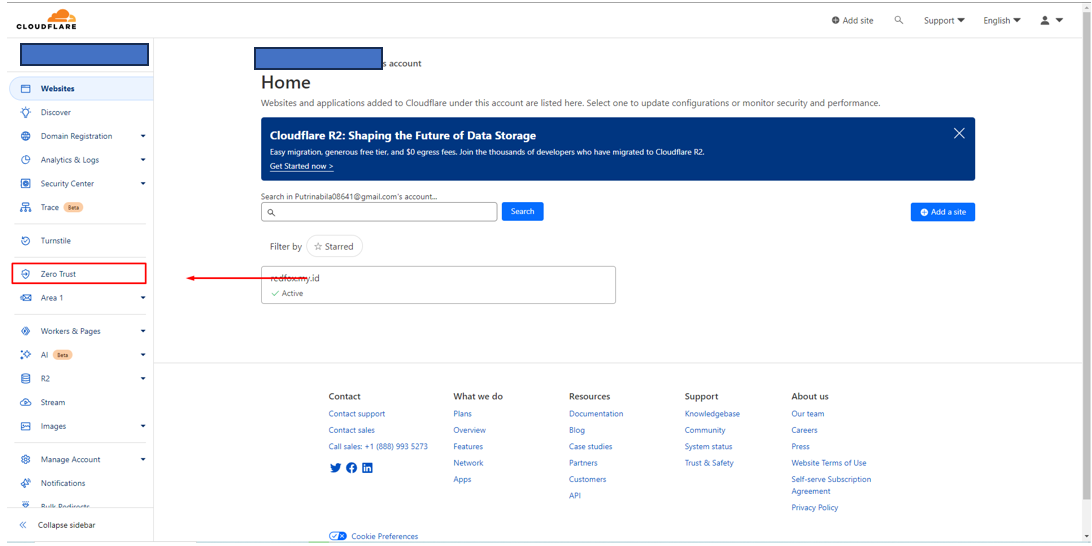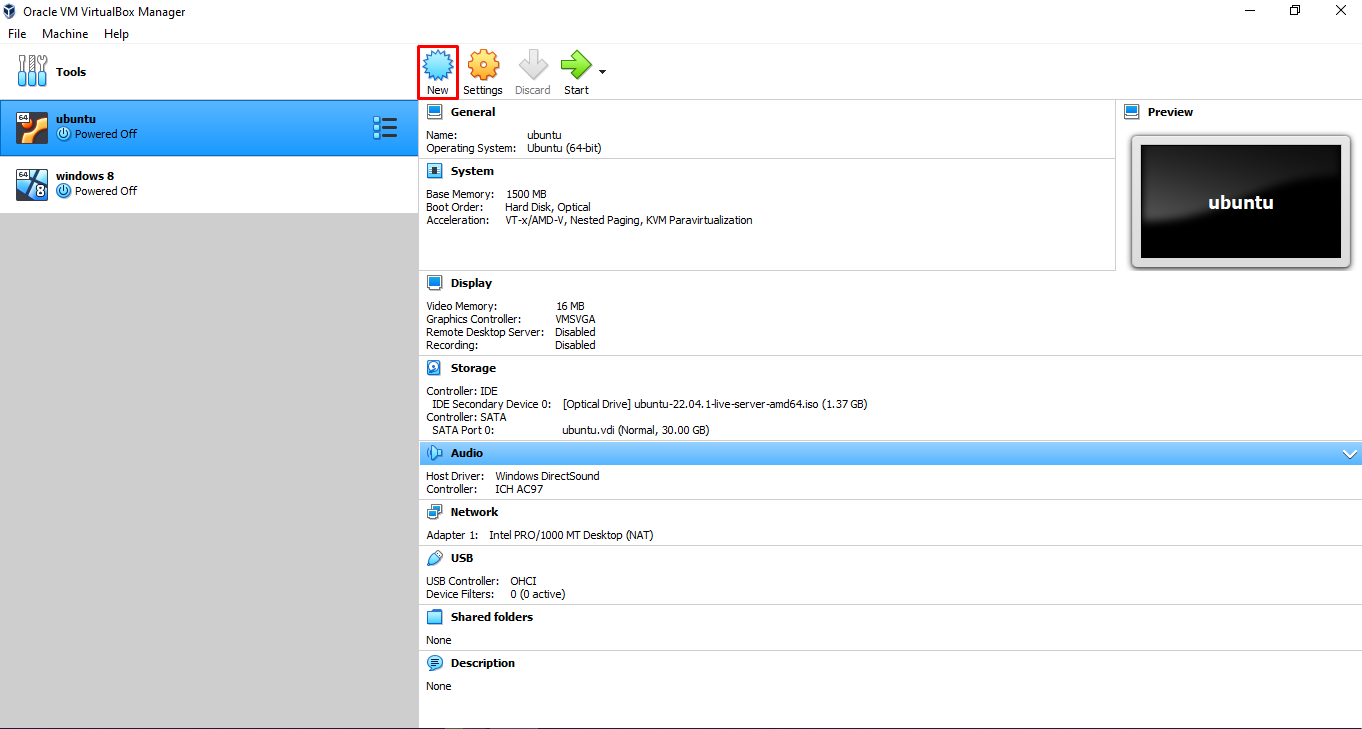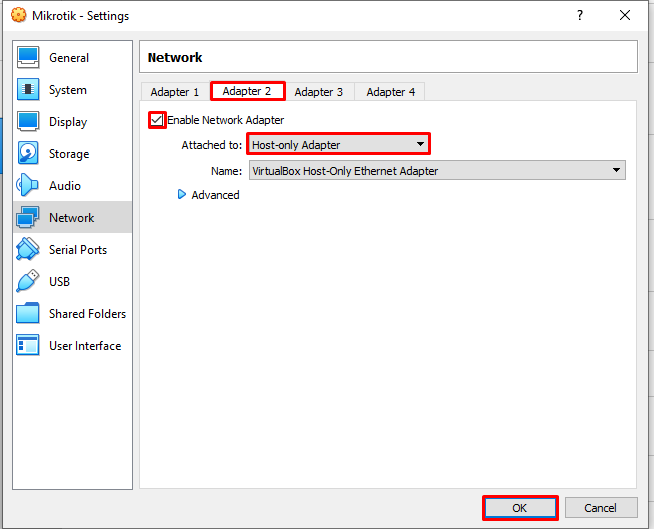LATAR BELAKANG
MikroTik adalah perusahaan teknologi yang berbasis di Latvia, Eropa Timur, yang memproduksi perangkat keras dan perangkat lunak jaringan untuk keperluan manajemen jaringan dan internet. Perusahaan ini didirikan pada tahun 1996 oleh John Trully dan Arnis Riekstins.
Perangkat keras MikroTik meliputi router, switch, dan access point yang dirancang untuk digunakan pada jaringan kecil dan menengah. Sementara perangkat lunak MikroTik meliputi RouterOS, sistem operasi khusus yang dirancang untuk mengontrol dan mengelola perangkat keras MikroTik.
MikroTik memiliki banyak fitur yang memungkinkan administrator jaringan untuk mengatur dan mengoptimalkan kinerja jaringan, seperti routing, firewall, bandwidth management, VPN, hotspot, dan banyak lagi. Selain itu, MikroTik juga mendukung protokol jaringan yang umum digunakan seperti IPv6, OSPF, BGP, dan lainnya.
MikroTik telah menjadi pilihan populer untuk ISP (Internet Service Provider) dan penyedia jasa keamanan jaringan karena keandalan dan kemampuan kinerjanya. Perusahaan ini juga sering digunakan untuk mengelola jaringan di kantor, rumah, dan organisasi lainnya karena perangkat keras dan perangkat lunaknya yang terjangkau.
Dalam beberapa tahun terakhir, MikroTik juga semakin populer di kalangan pengguna rumahan karena keandalan dan kemudahan penggunaannya. Perusahaan ini telah mengembangkan serangkaian perangkat keras yang lebih terjangkau, seperti router dan access point, yang dirancang untuk digunakan pada jaringan rumahan dan kecil.
LANGKAH-LANGKAH PENGINSTALAN
1. masuk ke dalam aplikasi virtualbox jika belum punya silahkan download terlebih dahulu
2. kemudian kita akan membuat mesin virtual mikrotik dengan menekan tombol new /baru
3. kemudian isikan nama dan jenis mesin virtualnya,
- masukkan nama virtual machine yang akan di buat disini saya memberikan nama Mikrotik agar memudahkan saya ketika mencari mesin tersebut
- pada bagian machine folder biarkan saja
- untuk type dan version isikan : other / other unknown
- dan pada bagian hard disk pilih : create a virtual hard disk now
- jika sudah semua klik create untuk melanjutkan
- kemudian pada bagian create virtual hard disk isikan sesuai gambar berikut
- pada bagian file size sesuaikan dengan kebutuhan anda (disini saya biarkan 2GB karena ini hanya sebagai contoh saja)
- jika sudah sesuai semua, silahkan klik create untuk membuat mesin mikrotik virtual tersebut
4. langkah selanjutnya adalah menambahkan port dan mengisikan file iso mikrotik, jika belum mempunyai silahkan install DISINI,
jika sudah memiliki selanjutnya ikuti cara berikut :
- pertama kita isikan file iso mikrotik terlebih dahulu, klik pada tulisan STORAGE > klik tanda EMPTY > kemudian tekan pada gambar berwarna biru pada bagian pojok kanan atas yang menyerupai disk.
- kemudian pilih Choose a disk file > kemudian cari dimana anda meletakkan file iso yang sudah di download
- masih pada bagian NETWORK, pindah pada bagian Adapter 2 > berikan tanda ceklis agar dapat mengkonfigurasinya > kemudian ikuti seperti di gambar berikut :